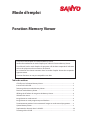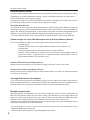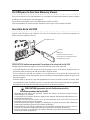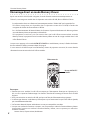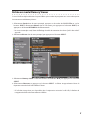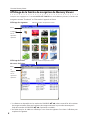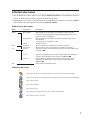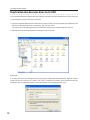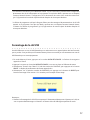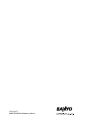Fonction Memory Viewer
Ceci est le mode d’emploi de la fonction Memory Viewer.
Veuillez lire entièrement ce mode d’emploi pour utiliser la fonction Memory Viewer.
Tout d’abord, lisez le mode d’emploi du projecteur afin de bien comprendre l’utilisation
de base du projecteur et les instructions de sécurité.
Les instructions de sécurité contenues dans les modes d’emploi doivent être respectées
rigoureusement.
Certaines fonctions ne sont pas compatibles avec Mac.
Mode d’emploi
Table des matières
Clé USB pour la fonction Memory Viewer .............................................................................................3
Insertion de la clé USB .................................................................................................................................3
Démarrage direct en mode Memory Viewer .......................................................................................4
Entrée en mode Memory Viewer .............................................................................................................5
Affichage de la fenêtre de navigation de Memory Viewer .............................................................6
Sélection des menus ....................................................................................................................................7
Image Viewer en mode manuel ...............................................................................................................8
Image Viewer en mode programme pour Windows .........................................................................8
Fonctionnement pendant le visionnement d'images en mode manuel/programme .........9
Quitter Memory Viewer ...............................................................................................................................9
Duplication des données dans la clé USB .............................................................................................10
Formatage de la clé USB .............................................................................................................................11

2
Fonction Memory Viewer
Fonction Memory Viewer
La fonction Memory Viewer permet de réaliser une présentation ou de projeter une image sans utiliser
d’ordinateurs ou d’autres équipements externes. Ainsi, il est inutile de transporter un ordinateur ou
d’autres équipements pour projeter les images.
Enregistrez les images sur un lecteur USB (Universel Sériel Bus) spécialisé puis insérez celui-ci dans le
port USB (Série A) du projecteur; vous pouvez alors projeter ces images.
Remarques pour Windows
Ce projecteur est aussi équipé du logiciel Network Viewer 5 spécialisé qui permet d’éditer les images de
présentation à projeter avec la fonction Memory Viewer. Grâce à cette fonction, vous pouvez éditer des
images, des données photographiques, ou des données Power Point en données de présentation plus
efficaces. Pour plus de détails concernant le logiciel Network Viewer, reportez-vous au chapitre
"9. Fonction Network Viewer" dans le manuel séparé du «Mode d’emploi du réseau pour Windows».
Quelles images est-il possible de projeter avec la fonction Memory Viewer?
Avec la fonction Memory Viewer, vous pouvez projeter des images aux formats suivants.
•
Données bitmap
•
Données JPEG converties avec le logiciel Network Viewer 5 [File Converter 1 et 2].
•
Données texte
•
Fichier de programme créé avec le Network Viewer 5 [Program Editor].
* Toutefois, il est possible que certaines données ne puissent pas être projetées, même en
utilisant ces formats. Convertissez alors ce type de données au format JPEG à l’aide du
logiciel Network Viewer 5 [File Converter 1 et 2].
Données JPEG utilisées avec Memory Viewer
Memory Viewer ne reconnaît pas les résolutions d'images supérieures à 8191 x 8191 pixels.
Données texte utilisées avec Memory Viewer
Memory Viewer prend en charge les fichiers texte au format ASCII sur un octet. Les autres formats texte
ne sont pas pris en charge.
Sauvegarde de secours des données
Il est recommandé d'enregistrer préalablement dans un autre support les données importantes à
éditer avec Network Viewer et à stocker dans la clé USB. Nous déclinons toute responsabilité en cas de
perte de données ou de dommages résultant de l’utilisation de la fonction Memory Viewer.
Marques commerciales
Microsoft, Windows et PowerPoint sont soit des marques déposées, soit des marques commerciales de
Microsoft Corporation aux Etats-Unis et/ou dans d’autres pays. Macintosh est une marque déposée de
Apple, Inc. aux Etats-Unis et dans d’autres pays. PowerPC est une marque déposée de IBM Corporation.
Intel Core est une marque déposée de Intel Corporation aux Etats-Unis et dans d’autres pays.
Chaque nom de société ou de produit figurant dans ce mode d’emploi est soit une marque déposée, soit
une marque commerciale, de sa société respective.
• Il est possible que les menus à l’écran et les illustrations figurant dans ce mode d’emploi soient
légèrement différents du produit réel.
• Le contenu de ce mode d’emploi est sujet à changement sans préavis.

3
Insertion de la clé USB
Clé USB
Insérez la clé USB dans le port USB qui se trouve au niveau de la prise arrière du projecteur, tel
qu'illustré dans le schéma ci-dessous.
Port USB (Série A)
PRECAUTION à prendre lors de l'utilisation et de la
conservation de la clé USB
- Ne mettez ni la clé USB, ni son capuchon à portée des enfants. Ces derniers courent le risque
d'être suffoqués s'ils l'avalent.
- Si une fumée ou une odeur douteuse apparaissent, éteignez l’équipement périphérique, puis
contactez votre fournisseur.
- Evitez de verser de l'eau, de l'huile, ou un produit chimique dans la clé USB. Ceci pourrait
provoquer un court-circuit ou un incendie.
- Evitez d'introduire des objets étrangers ou métalliques au niveau de la prise USB. L'électricité
statique peut entraîner la perte ou la corruption de données.
- Evitez d'enlever la clé USB de l'ordinateur ou du projecteur pendant que celui lit ou écrit les
données. Une électricité statique peut entraîner la perte ou la corruption de données.
- Evitez de conserver la clé USB dans des endroits humides, poussiéreux, à forte température ou
tout près des objets magnétiques.
Remarque :
Pendant l'insertion, orientez
correctement la clé USB pour éviter
d'endommager la prise.
Clé USB pour la fonction Memory Viewer
Vous pouvez utiliser les clés USB disponibles sur le marché avec cette fonction Memory Viewer, à défaut
de celle qui vous a été fournie avec cet appareil.
Le port USB est compatible avec la clé USB formatée en FAT16 ou FAT32.
Il est incompatible avec d'autres formats. Veuillez le noter lorsque vous formatez la clé USB.
PRECAUTION à observer pendant l'insertion et le retrait de la clé USB
Veuillez prêter attention aux aspects suivants avant d'insérer et de retirer la clé USB.
- La clé USB clignotera une fois insérée dans le projecteur, ou lors de la lecture de données par le
projecteur. Evitez de retirer la clé USB quand celle-ci clignote encore.
- Si vous utilisez une clé USB sans témoin, vous ne pouvez pas savoir quand le projecteur lit les
données. Veuillez la retirer du projecteur après avoir fermé la fonction Memory Viewer ou après avoir
éteint le projecteur.
- Evitez d'installer et de retirer la clé USB régulièrement. Sortez la clé USB 5 secondes au moins après
son installation. Ensuite, installez-la au moins 5 secondes après l'avoir enlevée. Pendant les opérations
d'installation et de retrait de la clé USB, le projecteur est en période d'activation.

4
Fonction Memory Viewer
Remarque :
✐ Pendant que vous accédez à la clé USB, ne coupez pas l’alimentation électrique et n'éjectez pas la
clé, car vous risqueriez d’endommager ses données. Pendant le formatage, le témoin de la clé USB
clignote.
✐ Vous pouvez insérer ou retirer la clé USB, quel que soit l’état de l’alimentation du projecteur.
✐
Le démarrage direct en mode Memory Viewer peut ne pas fonctionner lorsque la clé USB est éjectée,
puis immédiatement réinsérée.
✐ Les fonctions Network Viewer et Moderator ne sont pas compatibles avec Mac.
✐
Lorsque vous utilisez les fonctions suivantes, vous ne pouvez pas utiliser la fonction Memory Viewer.
Inversement, lorsque vous utilisez la fonction Memory Viewer, vous ne pouvez pas utilisez les
fonctions suivantes.
Lecteur réseau, Capture réseau, Modérateur
Démarrage direct en mode Memory Viewer
Après avoir inséré la clé USB, celle-ci clignote, le mode d'entrée commute automatiquement sur
"Réseau", si une image est stockée dans le répertoire racine de la clé USB, elle est affichée à l'écran.
* Le même mode réseau est sélectionné automatiquement dans "Mode LAN" que la première fois.
* Si le fichier image n’est pas disponible dans le répertoire racine de la clé USB, la fenêtre de
navigation du lecteur de carte mémoire s’affiche.
*
Lors du fonctionnement de Network Viewer, les fonctions Capture et Moderator et le démarrage direct
en mode Memory Viewer ne peuvent pas être utilisés.
* Si le projecteur est mis hors, puis sous tension alors que la clé USB est encore insérée en mode
Memory Viewer, le projecteur active le mode
Memory Viewer et une des images stockées dans la clé
USB s’affiche
à l’écran.
Lorsque vous appuyez sur la touche AUTO SET/CANCEL en mode Memory viewer, la fenêtre du lecteur
de carte mémoire s’affiche, comme indiqué à la page 6.
Si vous retirez la clé USB lorsque le mode Memory Viewer du projecteur est activé, la source d’entrée
sélectionnée avant insertion de la clé USB est rétablie.
Bouton AUTO SET/
CANCEL
Télécommande

5
Entrée en mode Memory Viewer
Si une clé USB est déjà insérée dans le port USB des prises arrière du projecteur et si vous voulez passer
à nouveau en mode Memory Viewer :
1. Sélectionnez Entrée dans le menu principal, appuyez sur la touche de POINTAGE ou sur les
boutons SELECT, sélectionnez Réseau dans le sous-menu, puis appuyez sur le bouton SELECT, ou
appuyez sur le bouton NETWORK de la télécommande.
* Un court instant plus tard, l’écran d’affichage de veille de connexion du réseau "prêt à être utilisé"
apparaît.
2. Sélectionnez Réseau dans le menu principal, puis appuyez sur le bouton SELECT.
3. Sélectionnez Memory viewer à l’aide des touches de POINTAGE , puis appuyez sur le bouton
SELECT.
4. Sélectionnez Démarrer et appuyez sur le bouton SELECT. Le fichier image mémorisé dans le
répertoire racine de la clé USB s'affiche à l'écran.
* Si le fichier image n’est pas disponible dans le répertoire racine de la clé USB, la fenêtre de
navigation du lecteur de carte mémoire s’affiche.

6
Fonction Memory Viewer
Affichage de la fenêtre de navigation de Memory Viewer
Lorsque vous appuyez sur la touche AUTO SET/CANCEL en mode Memory Viewer, la fenêtre de
navigation suivante "Thumbnail" ou "Filename list" apparaît sur l’écran.
Affichage de la liste
des noms de fichiers
Menu
Affiche le chemin du répertoire actuel
Se
déplace
vers le
répertoire
supérieur
Affichage des vignettes
Affiche le chemin du répertoire actuel
Menu
Se déplace
vers le
répertoire
supérieur
✐ La sélection est disponible via les touches de POINTAGE , même avant la fin de la création
des images miniatures (Bien que la création des images miniatures ne puisse être interrompue à
l’aide des toucches de POINTAGE , l'opération est valable.)
✐ Un fichier de plus de 10Mo ne s'affiche pas sous forme de vignettes. Des icônes s'affichent pour
remplacer les vignettes.

7
Arborescence des menus
Menu Sous-menu Description
Menu
Manual mode Mode permettant de sélectionner respectivement un fichier de lecture.
Les types de fichiers disponibles sont JPEG (.jpg), Bitmap (.bmp), texte (.txt).
Aucun autre type n’est disponible.
Program mode Mode permettant de sélectionner un fichier de programme (.dpf) créé par
Program Editor.
* Ce mode n’est pas compatible avec Mac.
Format Formate la clé USB
View Thumbnail Affiche les fichiers avec la vignette sur la fenêtre de navigation.
Filename list Affiche les fichiers avec le nom de fichier sur la fenêtre de navigation.
Set English < > Sélectionne la langue du menu d’affichage, japonais ou anglais. Réglez à l’aide
de la touche
3 sec. < > Règle la période d’affichage d’une image en mode d’affichage automatique.
(3 à 240 secondes). Réglez à l’aide de la touche de POINTAGE .
0 times < > Règle le nombre de répétitions dans le mode d’affichage automatique
(0 à 255 fois). 0 signifie lecture continue. Réglez à l’aide de la touche de
POINTAGE .
Exit Quitte l’utilisation de Memory Viewer.
Indication par icône
Icône de dossier. Affiche le contenu du dossier sélectionné en utilisant le bouton SELECT.
Icône du répertoire supérieur. Déplacement vers le répertoire supérieur en utilisant le bouton SELECT.
Icône de fichier JPEG
Icône de fichier bitmap
Icône de fichier texte
Icône de fichier de programme (lecture avec le mode de programme)
Icône de fichier non pris en charge
Sélection des menus
1. Pour sélectionner le menu, appuyez sur la touche AUTO SET/CANCEL en mode Memory Viewer. Le
curseur se déplace de la fenêtre de sélection de fichier vers le menu.
2. Sélectionnez le sous-menu à l’aide des touches de POINTAGE, puis appuyez sur le bouton SELECT.
Pour annuler la sélection, appuyez sur la touche AUTO SET/CANCEL.

8
Fonction Memory Viewer
Image Viewer en mode manuel
1.
Sélectionnez "Manual mode" dans "Menu" sur la fenêtre de navigation du Memory Viewer, puis appuyez sur
le bouton SELECT.
2. Sélectionnez le fichier à afficher à l’aide des touches de POINTAGE, puis appuyez sur le bouton
SELECT. L’image du fichier sélectionné apparaît sur l’écran.
3. Pendant l'affichage de l'imagee, vous pouvez commuter l'image affichée avec les touches de
POINTAGE , et démarrez la lecture automatique avec le touche de POINTAGE . Référez-vous à
la description des touches de commande dans le tableau en page suivante.
Image Viewer en mode programme pour Windows
1. Sélectionnez "Program mode" dans "Menu" sur la fenêtre de navigation du Memory Viewer. Ensuite,
appuyez sur le bouton SELECT. Les fichiers de programme (.dfp) du dossier DispParam sous le
répertoire courant sont affichés.
* Si le dossier DispParam n’est pas placé dans le répertoire courant, la liste du nom de fichier s'affiche.
Localisez manuellement le dossier DispParam qui contient le fichier de programme pour afficher le
contenu du dossier.
2. Sélectionnez un fichier de programme à l’aide des touches de POINTAGE, puis appuyez sur le bouton
SELECT. La fenêtre de dialogue apparaît; sélectionnez "Yes" et appuyez sur le bouton SELECT pour
lancer l’affichage automatique. Les images programmées par le fichier de programme apparaissent
sur l’écran. Le défilement de la boîte de fichier des textes soit exploité seulement en mode manuel.
The display period of the image and the number of repeat are set with the program file. Si elles ne
sont pas définies avec le dossier du programme, les données configurées depuis le menu "Confirmer"
de la fenêtre de navigation sont appliquées.
3. Pendant l'affichage de l'image, vous pouvez commuter l'image affichée avec les touches de
POINTAGE, et arrêter la lecture automatique avec la touche de POINTAGE . Référez-vous à la
description des touches de commande dans le tableau en page suivante.
Remarques pour Windows :
* Le fichier de programme (.dfp) est créé à l’aide du logiciel Program Editor. Pour plus de détails,
reportez-vous à la section "Création d’un fichier de programme [Program Editor]" (p.119) figurant
dans le manuel séparé du mode d’emploi du réseau.
* Le dossier DispParam est créé automatiquement lorsque le fichier de programme avec Program
Editor est enregistré. Pour plus de détails, reportez-vous à la section "Création d’un fichier de
programme [Program Editor]" (p.119) figurant dans le manuel séparé du mode d’emploi du réseau.
* Lorsque vous enregistrez le fichier de programme dans la clé USB manuellement, créez un dossier
possédant le nom de "DispParam", et enregistrez le fichier de programme dans ce dossier.
* En mode de programme, la fenêtre de navigation comporte une liste des dossiers et des fichiers de
programme seulement. Aucun autre fichier n’apparaît dans la liste.
Remarque :
Pendant l’utilisation du Memory Viewer, il est impossible d’utiliser les fonctions Network Viewer et
Network Capture.
Le fichier de programme n’est pas utilisable en mode manuel. Utilisez-le en mode de programme.

9
Quitter Memory Viewer
Pour quitter la fonction Memory Viewer, procédez de l’une des manières suivantes.
- Quitter à l’aide du menu du projecteur à l'écran
1. Sélectionnez "Filaire" ou "Sans fil" dans le menu d’entrée du projecteur. Appuyez sur le bouton
SELECT.
2. Sélectionnez "Memory Viewer" à l’aide des touches de POINTAGE , puis appuyez sur le bouton
SELECT. La palette "Enter/Exit" du Memory Viewer apparaît alors.
3. Sélectionnez "Quitter", puis appuyez sur le bouton SELECT.
- Quitter à l’aide du mode Memory Viewer
1. Pendant que l’image apparaît, appuyez sur la touche AUTO SET/CANCEL. La fenêtre de navigation
apparaît sur l’écran.
2. Appuyez à nouveau sur la touche AUTO SET/CANCEL. Le curseur se place sur l’élément du menu.
3. Sélectionnez "Exit" dans la fenêtre de navigation à l’aide des touches de POINTAGE , puis
appuyez sur le bouton SELECT.
Fonctionnement pendant le visionnement d'images en mode
manuel/programme
Pendant que l’image apparaît, vous pouvez contrôler l’image affichée à l’aide des touches de
commande, comme indiqué dans le tableau ci-dessous.
* Le temps d’affichage de l’image et le nombre de répétitions en mode de lecture automatique
sont configurés à partir du menu "Set" dans la fenêtre de navigation. (p.7)
* Le défilement du fichier texte ne peut être utilisé qu'en mode manuel.
Pointage Fonctionnement
Lecture manuelle du fichier précédent
Lecture manuelle du fichier suivant
Démarre la lecture automatique* (mode programme), ou défilement vers le bas
pendant l'affichage du fichier texte*
Arrête la lecture automatique* (mode programme), ou défilement vers le haut pendant
l'affichage du fichier texte*

10
Fonction Memory Viewer
Duplication des données dans la clé USB
Voici comment effectuer la duplication des données converties avec le Network Viewer 5 [File Converter
1, File Converter 2] dans la clé USB via le réseau.
1. Lancez le logiciel d’exploration de l’ordinateur et tapez l’adresse IP du projecteur qui comporte la clé
USB dans la colonne d’adresses. Par exemple, "ftp://192.168.1.201".
Le contenu de la clé USB apparaît dans la fenêtre de l’explorateur, comme indiqué ci-dessous.
2. Déplacez les données de projection de l’ordinateur vers la clé USB.
Remarque :
Si le code PIN réseau est configuré pour le projecteur, la fenêtre d’authentification apparaît comme
indiqué ci-dessous. Dans ce cas, entrez "user" dans la colonne User Name, et le code PIN réseau du
projecteur dans la colonne Password. Le nom d’utilisateur (User Name) doit être "user".

11
Formatage de la clé USB
Une clé USB neuve ou une clé USB formatée par un ordinateur ou un appareil photo doit être formatée
par ce produit. Il est possible que la fonction Memory Viewer ne marche pas correctement avec une clé
USB formatée par un autre équipement.
1. En mode Memory Viewer, appuyez sur la touche AUTO SET/CANCEL. La fenêtre de navigation
apparaît sur l’écran.
2. Appuyez à nouveau sur la touche AUTO SET/CANCEL. Le curseur se place sur l’élément du menu.
3. Sélectionnez "Format" dans "Menu" à l’aide des touches de POINTAGE, puis appuyez sur le bouton
SELECT. La fenêtre de confirmation de format apparaît alors.
4. Sélectionnez "Yes" à l’aide des touches de POINTAGE, puis appuyez sur le bouton de SELECT pour
lancer le formatage. Il faut environ 1 à 2 secondes pour accomplir le formatage.
Remarque :
✐ Pendant le formatage de la clé USB, ne coupez pas l’alimentation électrique et n'éjectez pas la clé, car
vous risqueriez d’endommager ses données. Le témoin de la clé USB clignote pendant un accès.
* Les données converties par le Network Viewer 5 [File Converter1] peuvent être enregistrées
directement dans la clé USB montée sur le projecteur. Pour plus de détails, reportez-vous au chapitre
Fonction Network Viewer, "Configuration de la destination de sortie et du mode de conversion"
(p.117) figurant dans le manuel séparé du Mode d’emploi du réseau pour Windows.
* Le fichier de programme créé par le Program Editor peut être enregistré directement dans la clé USB
montée sur le projecteur. Pour plus de détails, reportez-vous au chapitre Fonction Network Viewer,
"Création d’un fichier de programme" (p.119) figurant dans le manuel séparé du Mode d’emploi du
réseau pour Windows.

MV-KC8AC-F
MODE D’EMPLOI de Memory Viewer
-
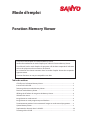 1
1
-
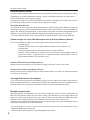 2
2
-
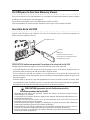 3
3
-
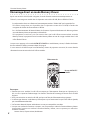 4
4
-
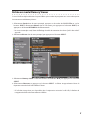 5
5
-
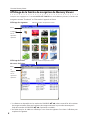 6
6
-
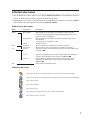 7
7
-
 8
8
-
 9
9
-
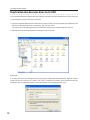 10
10
-
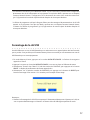 11
11
-
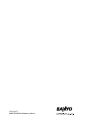 12
12
Sanyo PLC-XU116 - 4500 Lumens Mode d'emploi
- Taper
- Mode d'emploi
- Ce manuel convient également à
Autres documents
-
Samsung NP-Q1B Mode d'emploi
-
Sony VGN-S4XRP Mode d'emploi
-
Sony VGN-UX1XN Mode d'emploi
-
Sony VGN-S3XP Le manuel du propriétaire
-
Sony VGN-X505VP Mode d'emploi
-
Savin PJ WXC4660/WUC4650 Manuel utilisateur
-
Samsung NP-P200 Mode d'emploi
-
Eiki EK-350U Manuel utilisateur
-
Samsung NP-X22 Mode d'emploi
-
Samsung NP-Q40 Mode d'emploi